時間:2017-07-04 來源:互聯網 瀏覽量:
今天給大家帶來怎麼讓Win10不顯示桌麵語言欄,讓Win10不顯示桌麵語言欄的方法,讓您輕鬆解決問題。
從Win10 14328預覽版開始,當切換到微軟拚音/五筆輸入法時,會顯示大家非常熟悉的桌麵語言欄。如圖:
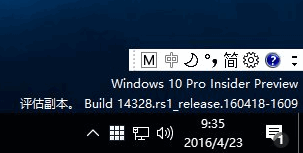
這雖然能給用戶的語言輸入和設置帶來方便,但是這相複古風格的語言欄讓許多崇尚Win10現代風格的用戶覺得很難看,那麼如何關閉這個桌麵語言欄呢?方法如下:
打開控製麵板,點擊“時鍾、區域和語言”下的“更換輸入法”打開“語言”設置窗口。如圖:
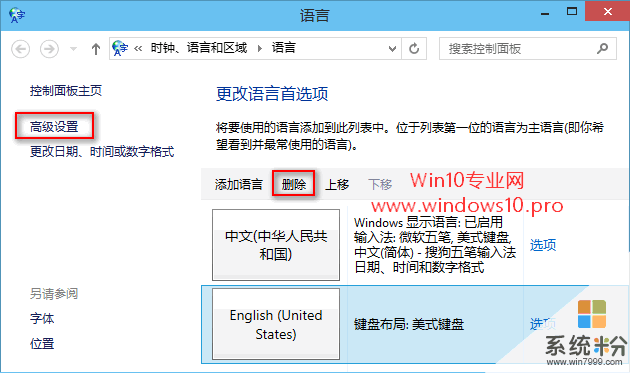
點擊左側導航菜單中的“高級設置”轉到“高級設置”界麵。如圖:
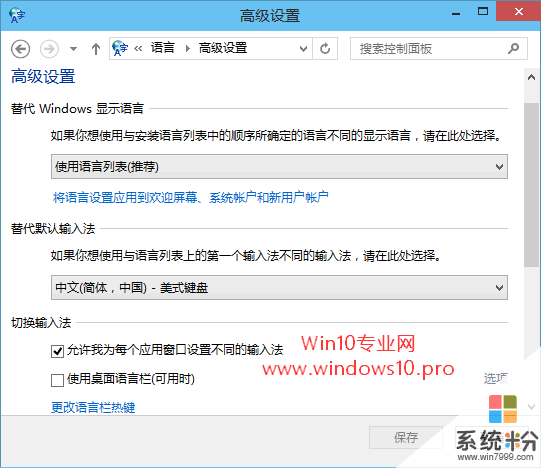
取消勾選切換輸入法下的“使用桌麵語言欄”選項,這樣新增的桌麵語言欄就會消失不見了。
不過考慮到這個桌麵語言欄確實能為語言輸入帶來方便,所以我們更期望微軟能夠把這個語言欄設計得更美觀一些,相信這樣廣大Win10用戶應該就能接受它了。
以上就是怎麼讓Win10不顯示桌麵語言欄,讓Win10不顯示桌麵語言欄的方法教程,希望本文中能幫您解決問題。